Windows 10 빌드 19582(빠른 링)
Microsoft는 오늘 Insiders in the Fast Ring에 새로운 Windows 빌드를 출시했습니다. Windows 10 Build 19582는 이제 Windows Update를 통해 사용할 수 있으며 Eye Control 개선으로 유명합니다. 또한 일반적인 수정 사항 및 개선 사항이 있습니다.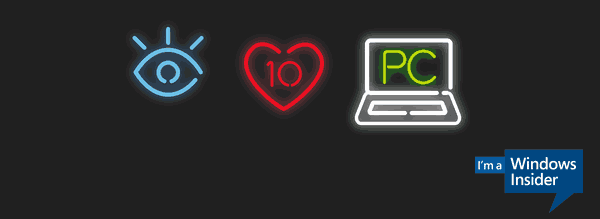
아이 컨트롤 개선
Eye Control을 사용하면 사용자가 눈만 사용하여 Windows와 상호 작용할 수 있습니다. 피드백을 바탕으로 이 빌드에서는 옵션에 숨을 쉴 수 있는 공간을 조금 더 제공하기 위해 Eye Control 설정을 여러 페이지에 걸쳐 업데이트하고 있습니다.
Eye Control을 시작하려면 지원되는 시선 추적 장치를 연결한 다음 여기 단계를 따르십시오.
휴대폰 앱 – Samsung Galaxy S20 및 Galaxy Z Flip에서 여러 가지 새로운 기능 도입
지난 8월부터 삼성과의 강력한 파트너십을 이어가며 흥미로운 새 기능을 선보이게 되어 기쁩니다. 이제 최신 Samsung Galaxy S20/S20+/S20 Ultra 및 Samsung Galaxy Z Flip 기기에서 사용할 수 있습니다. 시장. 장치 간에 텍스트와 이미지를 복사하여 붙여넣기, 전화 화면에서 검은 화면, 리치 커뮤니케이션 서비스 메시징 등을 즐길 수 있습니다!
장치 간에 복사 및 붙여넣기 또는 그 반대로
이제 휴대폰과 Windows 10 PC 간에 텍스트와 이미지를 원활하게 복사하여 붙여넣을 수 있습니다. Your Phone 앱 설정에서 이 기능을 켜고 콘텐츠 복사 및 붙여넣기를 즐기십시오. PC에서 익숙한 ctrl + C 및 ctrl + v 명령 또는 Android에서 길게 누르기 제스처 핸드폰. 간단합니다.
복사 및 붙여넣기 요구 사항:
- 일부 시장의 Samsung Galaxy S20/S20+/S20 Ultra 및 Samsung Galaxy Z Flip 장치
- Windows 10 2018년 4월 업데이트 이상을 실행하는 PC
전화 화면 사용 중 검은 화면
전화 화면 기능이 향상되고 있습니다. 이제 사용자는 배터리 소모를 최적화하고 휴대폰의 개인 콘텐츠를 보호하기 위해 스마트폰 화면을 끌 수 있습니다. 지원되는 모든 장치(Windows에 연결을 지원하는 모든 장치)에서 전화 화면 세션 중에 검은색 화면이 표시됩니다. 검은 화면은 세션이 시작될 때 시작되고 세션이 종료되면 저절로 사라집니다. 사용자는 다음과 같은 방법으로 언제든지 검은색 화면을 해제할 수 있습니다.
- 전원 버튼을 누르면
- 기기 화면 스와이프
- 빅스비 활성화
- 설정 페이지에서 언제든지 검은색 화면 비활성화
기능 요구 사항:
- Windows에 연결의 최신 버전
- 전화 화면 지원 장치
지원되는 휴대폰 화면 호환 기기 목록을 확인하세요.
RCS(리치 커뮤니케이션 서비스)
이동통신사가 RCS를 지원하는 경우 휴대폰 앱은 이제 일부 Samsung 장치에서 더 풍부한 메시징 경험을 위해 RCS(보내기/받기)를 지원합니다. 기기에서 RCS 메시징을 활성화하고 Samsung Messages 앱을 기본으로 사용하는 사용자의 경우 이제 휴대전화 앱에서 이러한 메시지를 보내고 받을 수 있습니다. 또한 사용자는 자신의 메시지가 읽은 것으로 표시되는 것을 볼 수 있습니다. 사용자가 PC에서 메시지를 보는 경우 전화에서도 읽은 것으로 표시되어 전화에서 알림을 지울 필요가 없습니다.
RCS 요구 사항:
- 버전 10.0 이상을 실행하는 Samsung Galaxy S20 시리즈
- Windows 10 2018년 4월 업데이트 이상을 실행하는 PC
- RCS 메시징을 지원하는 이동통신사
이러한 기능은 Windows 10 Build 19H2+의 Windows Insider 및 일반 대중에게 점진적으로 롤아웃되므로 Your Phone 앱 내에서 사용할 수 있으려면 며칠이 걸릴 수 있습니다. Your Phone Companion, Link to Windows 및 Your Phone 앱의 최신 버전이 있는지 확인하십시오. 향후 추가 Samsung 장치를 지원할 계획이며 계속 알려드리겠습니다.
우리는 귀하의 피드백을 소중하게 생각하므로 이러한 기능을 사용해 보고 귀하의 생각을 알려주세요. 아래의 문제를 보고할 수 있습니다. 내 휴대전화 > 설정 > 피드백 보내기 또는 피드백 허브를 통해 직접.
- 정보를 통합하기 위해 정보 설정에서 Windows 보안 상태 세부 정보를 제거합니다. 이 정보는 다음에서 계속 사용할 수 있습니다. 설정 > 업데이트 및 보안 > Windows 보안.
- 앱을 비활성화할 수 있는지 여부를 제어할 수 있도록 노력하고 있습니다. 화면 캡처 테두리. 페이지 연결이 아직 완료되지 않았지만 개인 정보 설정 아래에 나열됩니다.
- 위치가 비활성화된 경우 이제 시간 및 날짜 설정의 "시간대 자동 설정" 토글이 회색으로 표시되도록 업데이트했습니다.
- 피드백에 따라 스코틀랜드 게일어 키보드를 두 가지 방법으로 업데이트하고 있습니다.
- 누르기AltGR + 7 ~ 할 것이다지금 입력⁊(유+204A 티로니안 사인 ET).
- 누르기 ‘ ~ 할 것이다지금곧장끼워 넣다저것캐릭터(오른쪽하나의인용하다).
- 누르기AltGr + ‘ ~ 할 것이다지금행동 로 죽은열쇠에게결합시키다 NS 심각한악센트~와 함께 NS 후속편지.
- Microsoft 계정 세부 정보를 입력한 후 Windows 설정(예: PC를 재설정하는 경우)이 중단되는 중국 내부자 문제를 수정했습니다.
- 일본어와 같은 특정 언어로 업그레이드할 때 Windows X% 설치 페이지가 텍스트를 올바르게 렌더링하지 않는 문제를 수정했습니다(상자만 표시됨).
- 때때로 알림과 관련된 잘못된 작업(예: 예기치 않은 응답 상자)이 있는 알림이 발생하는 문제를 수정했습니다.
- ㅇ 최신 빌드로 업데이트하려고 하면 오류 0x8007042b가 발생하는 문제를 수정했습니다.
- 이 PC 재설정에 대한 클라우드 복구 옵션이 작동하지 않는 문제를 해결했습니다.
- 세션 종료 시 Win32kbase.sys 충돌과 함께 녹색 화면이 나타날 수 있는 문제를 수정했습니다.
- Xbox 컨트롤러를 사용하여 Xbox Game Bar 옵션 사이를 탐색하지 못하는 문제를 수정했습니다.
- 시간 및 날짜 설정에서 "자동으로 시간대 설정" 토글이 활성화된 상태로 유지되지 않는 문제를 수정했습니다.
- PDF를 열 때 연결 프로그램 대화 상자가 선택 항목을 수락하지 않는 문제를 수정했습니다.
- 작업 관리자가 모든 프로세스에 대해 "사용할 수 없는" DPI 인식을 표시하는 문제를 수정했습니다.
- BattlEye와 Microsoft는 일부 Insider Preview 빌드와 특정 버전의 BattlEye 치트 방지 소프트웨어 간의 운영 체제 변경으로 인한 비호환성 문제를 발견했습니다. PC에 이러한 버전이 설치되어 있을 수 있는 내부자를 보호하기 위해 Windows Insider Preview의 영향을 받는 빌드가 제공되지 않도록 이러한 장치에 호환성 보류를 적용했습니다. 자세한 내용은 이 문서를 참조하십시오.
- Chromium 기반 Microsoft Edge의 최신 릴리스를 찾는 내레이터 및 NVDA 사용자는 특정 웹 콘텐츠를 탐색하고 읽을 때 어려움을 겪을 수 있음을 알고 있습니다. 내레이터, NVDA 및 Edge 팀은 이러한 문제를 알고 있습니다. 레거시 Microsoft Edge 사용자는 영향을 받지 않습니다. NVAccess는 NVDA 2019.3 Edge의 알려진 문제를 해결합니다.
- 새 빌드를 설치하려고 할 때 업데이트 프로세스가 장기간 중단되었다는 보고서를 조사하고 있습니다.
- 일부 장치는 이 업데이트를 설치하기 위해 재부팅하는 동안 버그 체크(GSOD)가 발생할 수 있습니다. 이 경우 로그인하여 업데이트 설치 시간을 예약한 다음 예약된 설치 시간 전에 모든 사용자 프로필을 로그오프합니다. 그러면 설치가 예상대로 진행됩니다.
- 개인 정보 아래의 문서 섹션에는 깨진 아이콘(사각형만 있음)이 있습니다.
- Win + PrtScn을 사용하여 스크린샷을 캡처하려고 하면 이미지가 Screenshots 디렉토리에 저장되지 않습니다. 지금은 WIN + Shift + S와 같이 스크린샷을 찍기 위해 다른 옵션 중 하나를 사용해야 합니다.
- DISM(손상 복구)을 실행할 때 프로세스가 84.9%에서 중지되는 보고서를 조사하고 있습니다.
업데이트를 수신하도록 장치를 구성한 경우 패스트 링 반지, 열다 설정 -> 업데이트 및 복구를 클릭하고 업데이트 확인 버튼을 클릭합니다. 이렇게 하면 사용 가능한 최신 Windows 10 Insider Preview가 설치됩니다.
원천: 마이크로소프트

